
Ein Produktionsauftrag kann verschiedene Bestätigungsschritte erfordern, um reibungslos durchgeführt zu werden. Diese Schritte könnten das Starten des Vorgangs, das Übermitteln von Updates und das abschließende Bestätigen des Vorgangs umfassen.
Normalerweise wird dazu eine spezifische Bestätigungsnummer genutzt, um die jeweilige Bestätigung zu übermitteln. Diese Nummer wird oft als Barcode auf eines der Dokumente gedruckt, die zusammen mit den Anweisungen zur Durchführung des Auftrags bereitgestellt werden.
Im folgenden GIF wird unser interaktives Terminal vorgestellt. Hier geben Nutzende die Bestätigungsnummer ein, um bestimmte Details von SAP abzurufen, wie zum Beispiel die Produktionsauftragsnummer und den entsprechenden Vorgang. Anschließend besteht die Möglichkeit, Angaben zum Output, zur Ausschussmenge und zur Maschinenzeit zu machen.
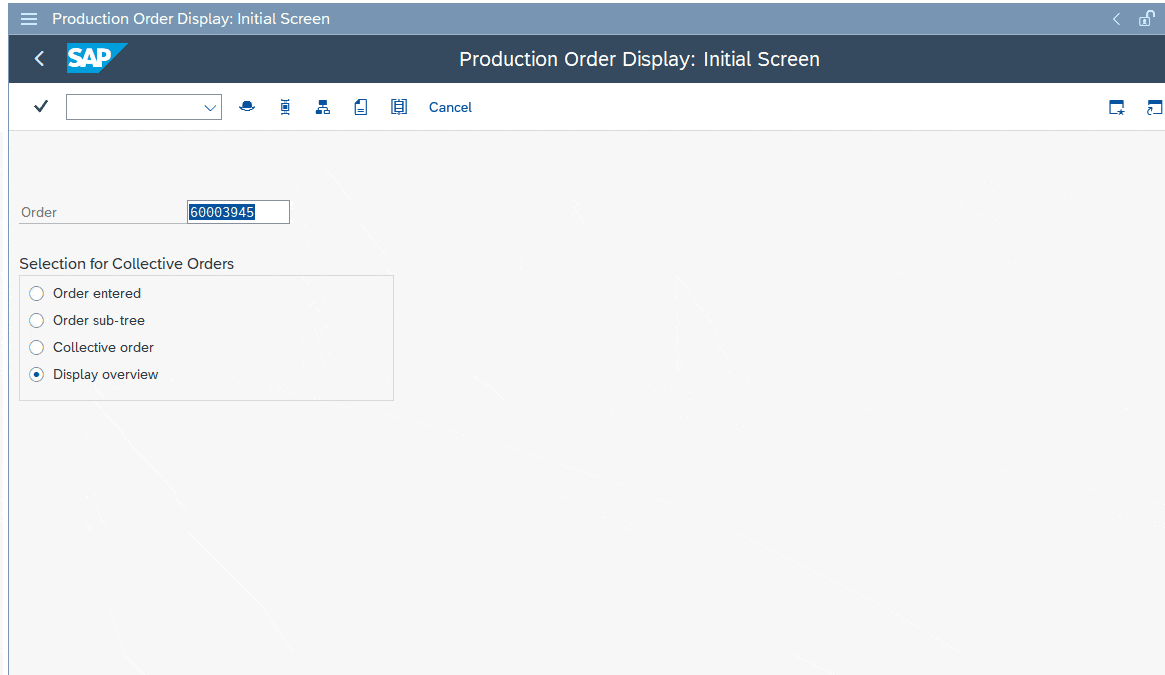
Natürlich handelt es sich hier nur um einen Beispielfall. In der realen Welt könnten auch anspruchsvollere Werte übermittelt werden und die Maschinenzeit würde automatisch von Peakboard erkannt.
Bevor du dich mit der SAP-Integration befasst, werfen wir zuerst einen Blick auf die Benutzeroberfläche. Dort befindet sich ein Textfeld, in das du die Bestätigungsnummer eingibst, und ein weiteres Textfeld, das die Auftragsnummer ausgibt. Die eigentliche Magie geschieht jedoch hinter der Schaltfläche.
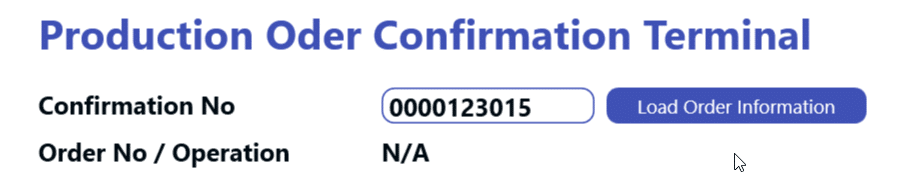
Indem du die Bestätigungsnummer übermittelst, kannst du den Funktionsbaustein BAPI_PRODORDCONF_GET_TT_PROP verwenden, um weitere Informationen abzurufen. Hierfür erstellen wir eine SAP-Datenquelle.
Die folgende XQL-Anfrage füllt die Tabelle ‚TIMETICKETS‘ und erhält den Rückgabewert in derselben Tabelle von SAP. Die tatsächliche Nummer wird in die XQL-Anfrage eingefügt, indem du den Variablenplatzhalter verwendest. Stelle sicher, dass du die Variable während des Design-Zeitraums mit einer gültigen Bestätigungsnummer vorab ausfüllst, um die Schaltfläche zum Laden der Daten zu betätigen und einige Beispieldaten zu erhalten.
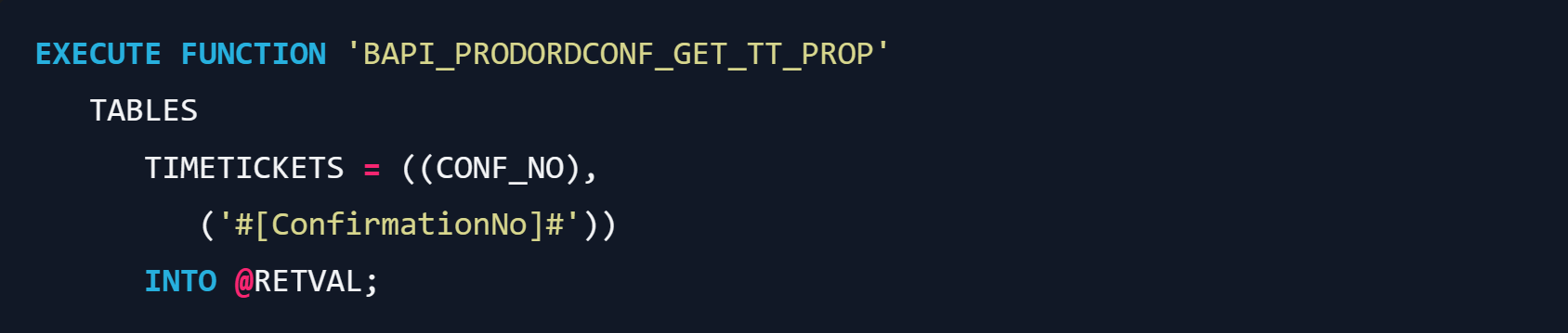
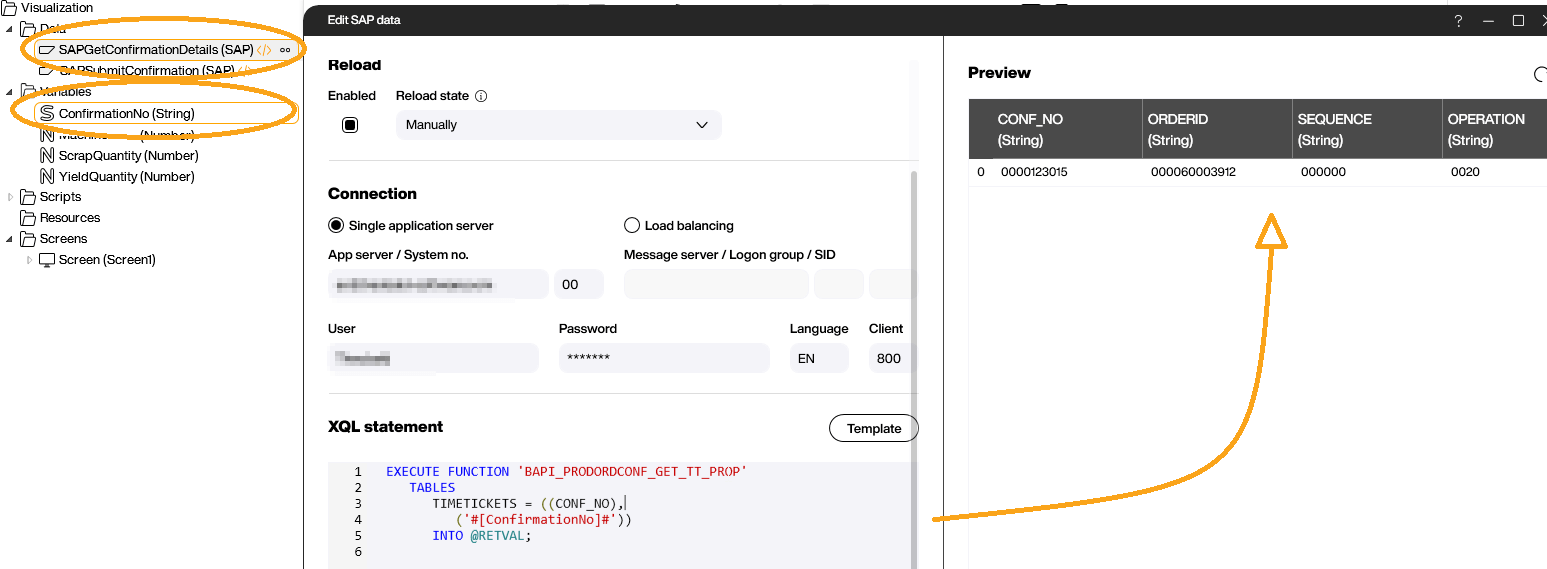
Wenn du auf ‚Load Information‘ auf der Peakboard Anwendung drückst, wird dein Eintrag in die Variable geschrieben und die Datenquelle wird neu geladen.

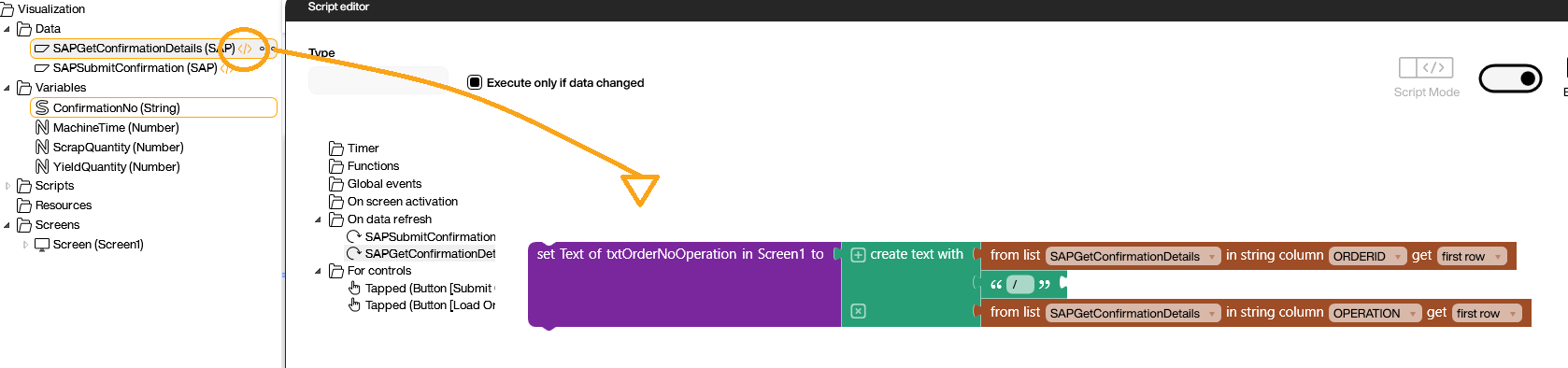
Um den Benutzereintrag an SAP zu übermitteln, verwenden wir ein ähnliches Muster wie im vorherigen Abschnitt. Die XQL wird etwas komplexer. Hier nutzen wir den Funktionsbaustein ‘BAPI_PRODORDCONF_CREATE_TT‘. Die eigentlichen Daten werden in der Tabelle TIMETICKETS übermittelt. In der XQL-Anfrage müssen wir verschiedene Spalten ausfüllen. Die Felder ‘CONF_NO‘, ‘YIELD‘ und ‘SCRAP‘ sind einfach zu verstehen.
Für die Übermittlung eines Zeitwerts (in unserem Fall die Maschinenzeit) bietet diese Tabelle dynamische Werte, je nach Vorgang. Wenn wir uns die Operation in der SAP-Benutzeroberfläche ansehen, erkennen wir, dass die Maschinenzeit das zweite Zeitattribut ist. Daher müssen wir die Spalte ‘ONF_ACTIVITY2‘ ausfüllen. ‘CONF_ACTI_UNIT2‘ ist auf ‘H‘ für Stunden gesetzt. ‘CONF_TEXT‘ enthält zusätzliche Informationen in Form eines zufälligen Textes.
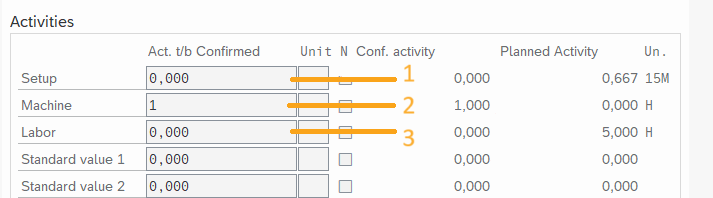
Die abschließende XQL-Anfrage sieht wie folgt aus. Beachte, dass wir einen Aufruf eines zweiten Funktionsbausteins namens ‘BAPI_TRANSACTION_COMMIT‘ hinzufügen müssen. Wenn wir dies nicht tun, wird der Befehl von SAP zurückgesetzt und es wird nichts ausgeführt. Die Tabelle ‘DETAIL_RETURN‘ enthält die Rückmeldungsbenachrichtigung von SAP. Wir verwenden sie später, daher definieren wir sie als Ausgabe der Datenquelle.
Die endgültige Datenquelle sieht folgendermaßen aus:
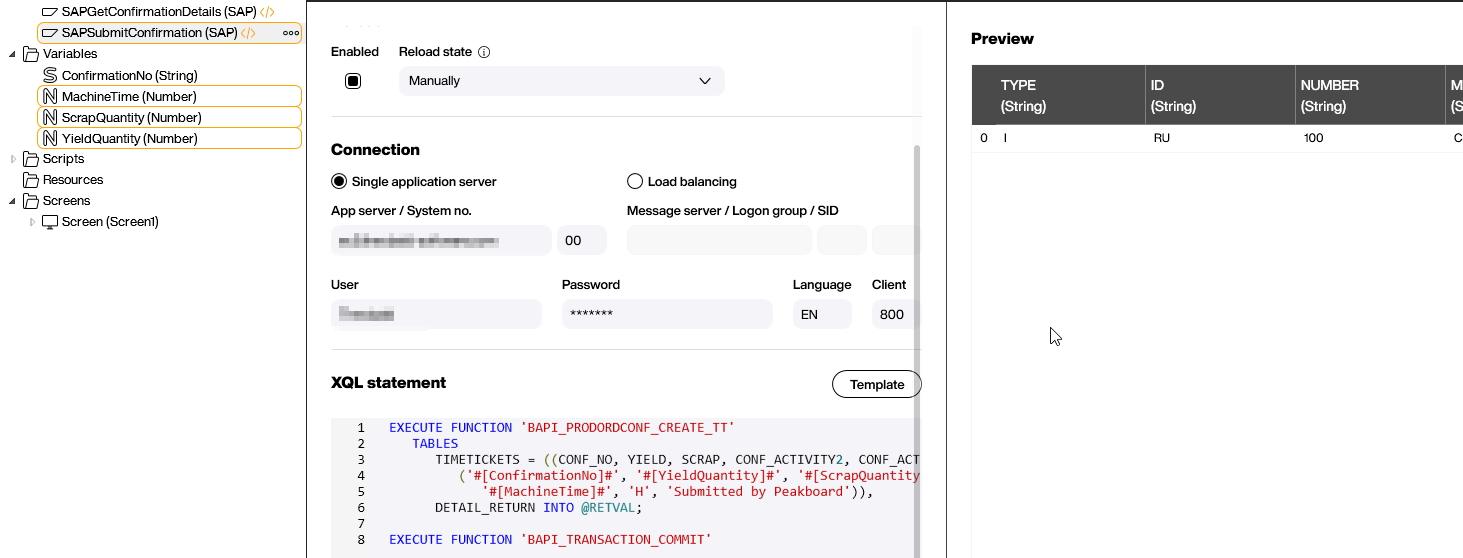
Auf der Benutzeroberfläche fügen wir Textfelder für die Benutzereingabe hinzu sowie eine Schaltfläche zum Übermitteln der Bestätigung.
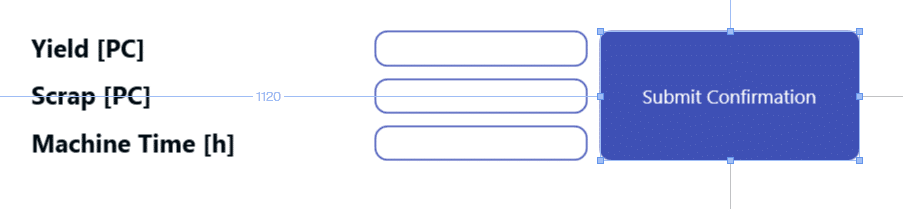
Hinter der Schaltfläche „Submit Confirmation“ werden die Benutzereingaben in Zahlen umgewandelt, in die globalen Variablen eingetragen und die Datenquelle, die die eigentliche Arbeit leistet, neu geladen.
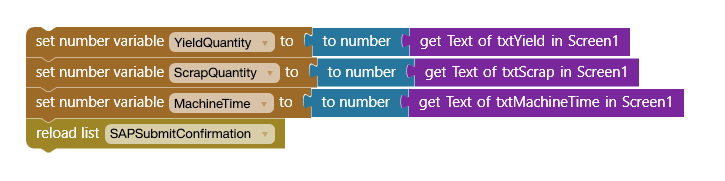
Hier ist das aktualisierte Skript des Aufrufs. Die Ausgabe der Datenquelle wird verwendet, um die SAP-Meldung an den Benutzer weiterzuleiten. Wir verwenden eine einfache Popup-Benachrichtigung.
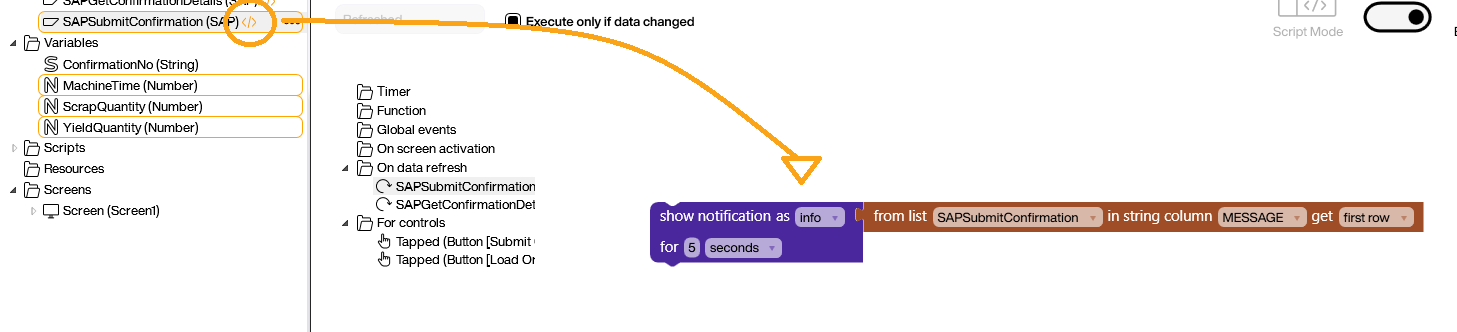
Melde dich jetzt zu unserem Newsletter an!
In diesem Beispiel wurde demonstriert, wie unkompliziert es ist, die standardmäßigen BAPIs von SAP zu nutzen, um Produktionsauftragsbestätigungen zu lesen und zu schreiben. Diese Methode stellt eine effiziente Lösung dar, besonders in Verbindung mit Peakboard. Durch die Verwendung von Peakboard können Unternehmen ihre Produktionsprozesse optimieren und eine nahtlose Integration mit SAP gewährleisten. Diese praxisnahe Anwendung ermöglicht es Unternehmen, ihre Arbeitsabläufe zu verbessern und gleichzeitig die Effizienz zu steigern.

Michelle ist leidenschaftlich darum bemüht, die Welt der Innovationen zu erkunden und andere daran teilhaben zu lassen. Als Technikenthusiastin bei Peakboard taucht sie kontinuierlich in die neuesten Trends und Entwicklungen ein, um stets auf dem neuesten Stand zu sein.